सामग्री सारणी
तुम्ही तुमच्या Windows 7 PC वर वायफाय बंद किंवा अक्षम करू इच्छिता पण ते नेमके कसे करायचे याबद्दल संभ्रमात आहात? येथे या लेखात, आम्ही तुम्हाला अशा विविध पद्धतींबद्दल सांगत आहोत ज्या तुम्ही असे करण्यासाठी वापरू शकता. Windows 10 सारख्या नवीन Windows आवृत्त्यांमध्ये Wi-Fi अक्षम करणे अगदी सोपे आहे. तथापि, जेव्हा ते Windows 7 वर येते तेव्हा ते थोडे अवघड होऊ शकते. Windows 7 मध्ये वायफाय बंद करण्यासाठी वाय-फाय चालू किंवा बंद करण्यासाठी समर्पित बटणावर क्लिक करण्यापेक्षा अधिक आवश्यक आहे. खालील विभागांमध्ये तुम्हाला त्याबद्दल सर्व माहिती मिळेल.
हे देखील पहा: माझे वायफाय बंद का होत आहेसामग्री सारणी
- Windows 7 ऑपरेटिंग सिस्टममध्ये वायफाय का बंद करावे?
- अक्षम करण्याच्या पद्धती Windows 7 मध्ये WiFi
- #1 – वायरलेस हॉटकी वापरून WiFi अक्षम करा
- #2 - WiFi अडॅप्टर अक्षम करून WiFi बंद करा
- #3 – वायरलेसवरून डिस्कनेक्ट करा नेटवर्क
- #4 – वायरलेस डिव्हाइस ड्रायव्हर अक्षम करा
- क्लोजिंग वर्ड्स
विंडोज 7 ऑपरेटिंग सिस्टममध्ये वायफाय का बंद करावे?
बरं, Windows 7 PC वर WiFi अक्षम करण्याची अनेक कारणे असू शकतात. काही वेळा, तुम्हाला तुमच्या PC वरून वायरलेस इंटरनेट कनेक्शन कापण्याची आवश्यकता असू शकते कारण तुमच्या कामासाठी तुम्हाला तसे करणे आवश्यक आहे. तुम्ही तुमच्या PC वर वायरलेस कनेक्शन बंद करू इच्छित असाल कारण तुम्ही दुसर्याला तुमचा PC वापरू देत आहात आणि त्या व्यक्तीने इंटरनेट ऍक्सेस करू नये असे वाटते. कारण काहीही असो, येथे तुम्हाला वाय-फाय अक्षम करण्यासाठी तुमच्या आवश्यकतेनुसार योग्य पद्धत मिळेल.
पद्धतीWindows 7 मध्ये WiFi अक्षम करा
विंडोज 7 संगणकावर वायफाय अक्षम करण्याचे अनेक मार्ग आहेत. तुम्ही तुमच्या PC चे वायरलेस कनेक्शन बंद करण्यासाठी समर्पित स्विच वापरू शकता किंवा इतर पद्धतींसह जाऊ शकता ज्यासाठी तुम्हाला Windows Control Panel आणि बरेच काही ऍक्सेस करणे आवश्यक आहे. चला एक नजर टाकूया.
#1 – वायरलेस हॉटकी वापरून WiFi अक्षम करा
प्रत्येक पीसी वायरलेस कनेक्टिव्हिटी सक्षम किंवा अक्षम करण्यासाठी समर्पित हॉटकीसह येतो. ही हॉटकी एकतर कीबोर्डवर किंवा लॅपटॉपवर कुठेतरी आढळू शकते. वायरलेस कनेक्टिव्हिटी हॉटकीमध्ये सामान्यत: विमानाचे चिन्ह किंवा आयकॉन असतो जो खालील स्क्रीनशॉटमध्ये दर्शविल्याप्रमाणे काहीतरी दिसतो.
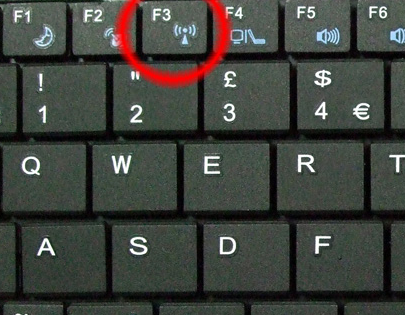
कीबोर्डवर विमान चिन्ह असलेली की असल्यास, ती स्थित असेल कीबोर्डच्या वरच्या पंक्तीवर उपलब्ध असलेल्या फंक्शन कींपैकी एकावर. तुम्हाला PC वर कुठेतरी वायरलेस टॉगल स्विच देखील सापडेल. फक्त वरील स्क्रीनशॉटमध्ये दाखवलेले चिन्ह किंवा विमान चिन्ह असलेली की पहा.
तुमच्या PC वरील WiFi सक्षम असल्यास, ते बंद करण्यासाठी बटण दाबा. की फंक्शन कीपैकी एकावर असल्यास, तुम्हाला Fn कीसह हॉटकी दाबावी लागेल.
तुम्ही वायरलेस कनेक्शन चालू किंवा बंद करण्यासाठी तीच की वापरू शकता. . तुमच्या PC वर वायफाय कनेक्शन अक्षम किंवा सक्षम करण्यासाठी आवश्यक असेल तेव्हा की दाबा.
#2 -वायफाय अडॅप्टर अक्षम करून वायफाय बंद करा
तुम्ही देखील चालू करू शकतातुम्हाला हवे असल्यास वायफाय अडॅप्टर अक्षम करून तुमच्या PC वर वायरलेस कनेक्शन बंद करा. तुम्ही नेटवर्क आणि शेअरिंग सेंटरमध्ये प्रवेश करून असे करू शकता. फॉलो करण्यासाठी येथे पायऱ्या आहेत:
स्टेप 1 : तुमच्या PC वर कंट्रोल पॅनल उघडा. यासाठी, विन + आर बटणे दाबा. रन विंडो उघडताच, कंट्रोल पॅनल टाइप करा आणि एंटर की दाबा.
स्टेप 2 : कंट्रोल पॅनेल विंडोमध्ये, क्लिक करा. नेटवर्क आणि इंटरनेट पर्यायावर.
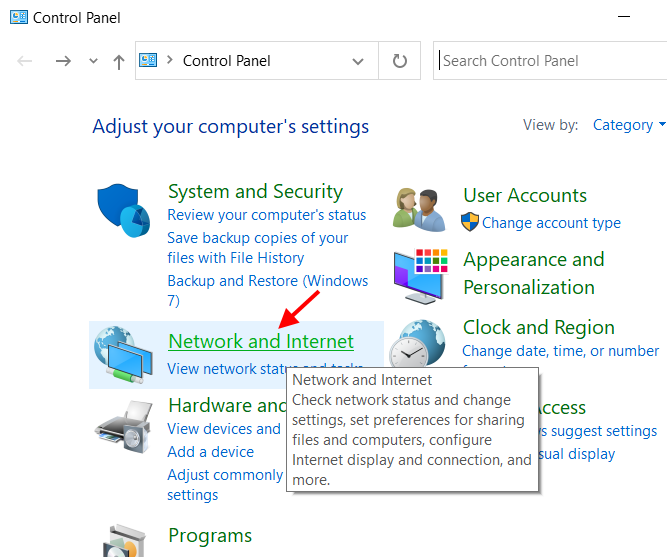
स्टेप 3 : नेटवर्क आणि इंटरनेट विंडो उघडल्यावर, नेटवर्क आणि शेअरिंग सेंटर पर्यायावर क्लिक करा .
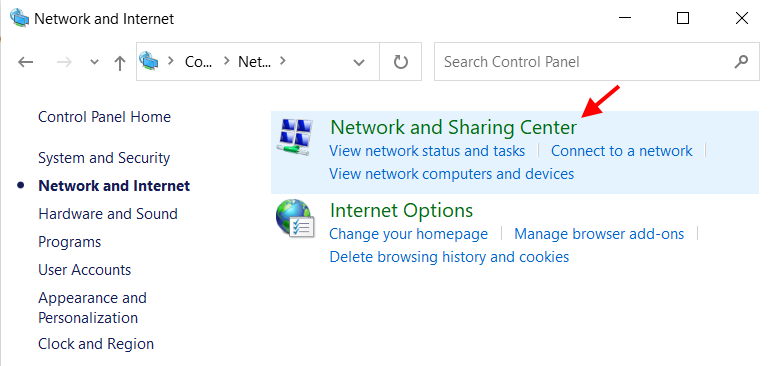
चरण 4 : नेटवर्क आणि शेअरिंग सेंटर स्क्रीनवर, डावीकडील पॅनेलवर जा आणि अॅडॉप्टर सेटिंग्ज बदला असे म्हणणारा पर्याय शोधा . नेटवर्क कनेक्शन विंडो उघडण्यासाठी अॅडॉप्टर सेटिंग्ज बदला वर क्लिक करा.
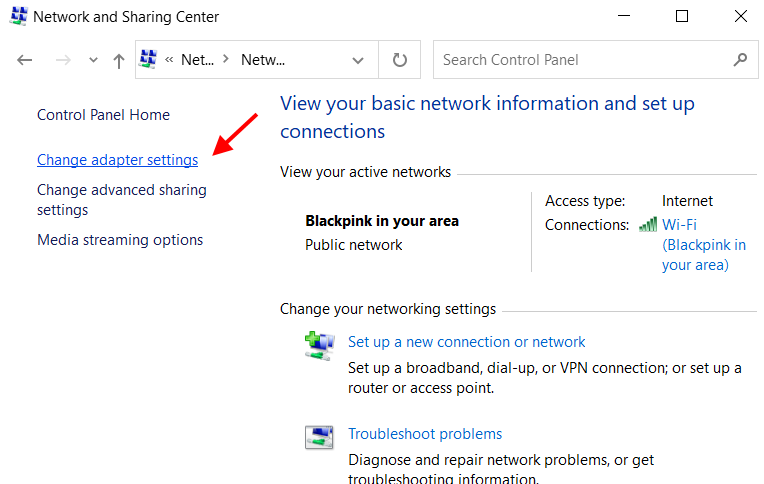
स्टेप 5 : नेटवर्क कनेक्शन विंडो उघडल्यावर, नेटवर्किंगच्या सूचीमधून उपलब्ध वाय-फाय अॅडॉप्टर शोधा. अडॅप्टर सापडल्यावर त्यावर उजवे-क्लिक करा. एक संदर्भ मेनू उघडेल. अक्षम करा पर्यायावर क्लिक करा.
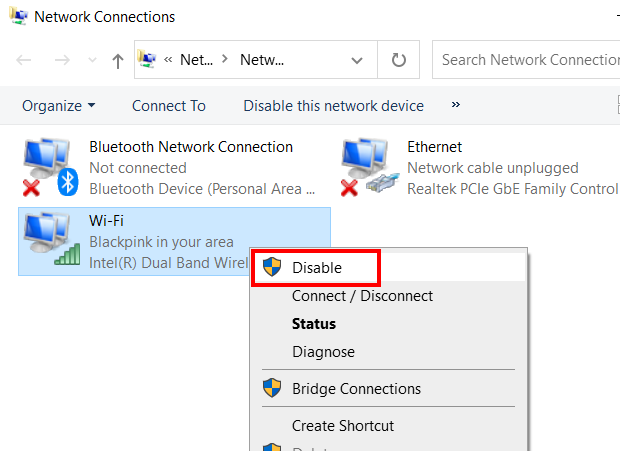
हे तुमच्या संगणकावरील वाय-फाय कनेक्शन अक्षम करेल. आता, तुम्ही तुमच्या PC वरील कोणत्याही WiFi नेटवर्कमध्ये प्रवेश करू शकणार नाही.
पुन्हा पुन्हा Wi-Fi सक्षम करण्यासाठी, त्याच नेटवर्क कनेक्शन विंडोवर जा. Wi-Fi अडॅप्टरवर उजवे-क्लिक करा. संदर्भ मेनूमधून, सक्षम करा पर्यायावर क्लिक करा.
#3 - मधून डिस्कनेक्ट करावायरलेस नेटवर्क
तुम्हाला Windows 7 ऑपरेटिंग सिस्टममध्ये तात्पुरते वायफाय सक्षम किंवा अक्षम करायचे असल्यास, तुम्ही नेहमी पुढे जाऊ शकता आणि या सोप्या पद्धतीचा अवलंब करून ते करू शकता.
विंडोज टास्कबारवर जा. स्क्रीनच्या तळाशी. टास्कबारच्या डाव्या कोपर्यात तुम्हाला वायफाय आयकॉन दिसेल. इंटरनेट कनेक्शन मेनू उघडण्यासाठी त्यावर क्लिक करा. तुम्ही कनेक्ट केलेल्या वायफाय नेटवर्कवर क्लिक करा, त्यानंतर डिस्कनेक्ट करा पर्याय निवडा.
आता, जर तुमचा पीसी भूतकाळात दुसर्या वायफाय नेटवर्कशी कनेक्ट झाला असेल, तर तो त्याच्याशी कनेक्ट करण्याचा प्रयत्न करू शकतो. आपोआप तसे असल्यास, तुम्हाला इतर वाय-फाय नेटवर्कवरूनही डिस्कनेक्ट करावे लागेल.
हे देखील पहा: मॅकसाठी सर्वोत्तम वायफाय राउटरही पद्धत तुम्हाला तुमच्या Windows 7 PC वर वायफाय त्वरित बंद करू देते. वाय-फाय अक्षम करणे ही एक वेळची झटपट आवश्यकता असल्यास तुम्ही ते वापरू शकता.
#4 – वायरलेस डिव्हाइस ड्रायव्हर अक्षम करा
तुमच्या संगणकावरील वायरलेस नेटवर्क अक्षम करण्याचा दुसरा मार्ग म्हणजे Windows 7 मधील वायरलेस डिव्हाइस ड्रायव्हर. हे कसे करायचे?
तुम्ही ते डिव्हाइस व्यवस्थापक विंडोद्वारे करू शकता.
चरण 1 : विन + दाबा तुमच्या कीबोर्डवरील X की एकाच वेळी. एक मेनू उघडेल. येथे, डिव्हाइस व्यवस्थापक पर्यायावर क्लिक करा.
स्टेप 2 : डिव्हाइस व्यवस्थापक विंडोमध्ये, नेटवर्क अडॅप्टर पर्यायावर क्लिक करा. नेटवर्क ड्रायव्हर्सची यादी विस्तृत होईल. येथे, वायरलेस नेटवर्क डिव्हाइस ड्रायव्हरवर उजवे-क्लिक करा. उघडलेल्या संदर्भ मेनूमध्ये, डिव्हाइस अक्षम करा पर्याय निवडा.
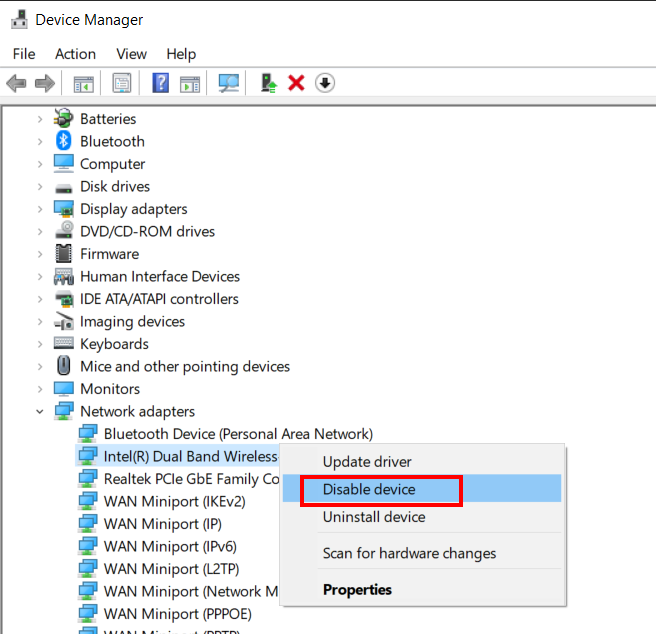
हे तुमच्या PC वरील वाय-फाय नेटवर्क ड्राइव्हर अक्षम करेल, तुम्हाला वायरलेस नेटवर्कपासून डिस्कनेक्ट करेल.
जेव्हा तुम्हाला हवे असेल वायरलेस नेटवर्क ड्रायव्हर पुन्हा-सक्षम करण्यासाठी, पुन्हा डिव्हाइस व्यवस्थापकाकडे जा आणि त्याच चरणांचा वापर करून ड्राइव्हर सक्षम करा.
शब्द बंद करणे
या लेखात, तुम्हाला मदत करण्यासाठी विविध पद्धतींबद्दल तुम्ही शिकलात. Windows 7 PC वर वायरलेस नेटवर्क अक्षम करण्यासाठी सक्षम करा. आम्ही आशा करतो की तुम्हाला सर्व पद्धती उपयुक्त वाटल्या आहेत.


